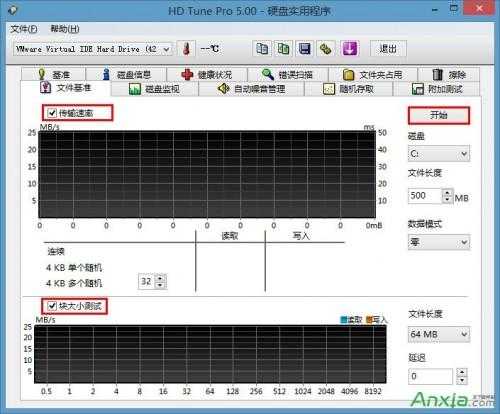u深度u盘怎么用HDTune进行文件基准检测
(编辑:jimmy 日期: 2025/1/31 浏览:2)
u深度u盘怎么用HDTune进行文件基准检测
1、将u盘制作成u深度u盘启动盘,连接到电脑进行重启等待出现开机画面按下u盘启动快捷键,选择【02】运行U深度Win8PE装机维护版(新机器),按下回车键确认,如图所示:

2、进入pe系统桌面,点击右下角“windows图标——硬件检测——HDTune硬盘检测”,如图所示:
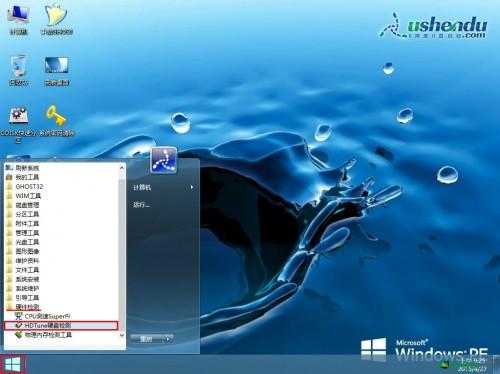
3、打开HDTune硬盘检测工具,可以先选择需要进行操作的硬盘,接着在下方选取"文件基准"功能,如图所示:

4、勾选"传输速率"和"块大小测试"功能,接着点击"开始"按钮执行操作,如图所示:
上一篇:小技巧教你恢复U盘误删文件
下一篇:U盘格式之后怎样恢复原状